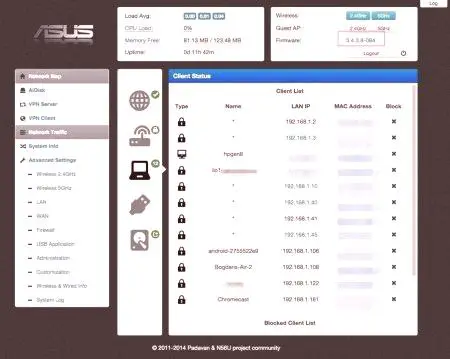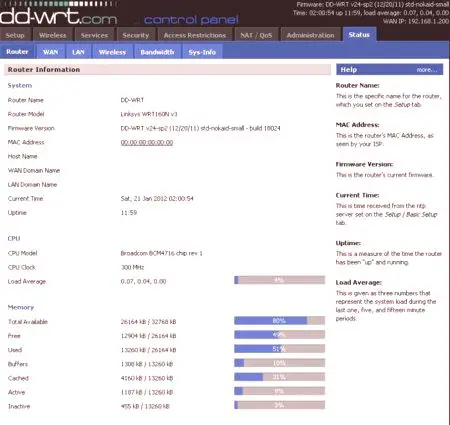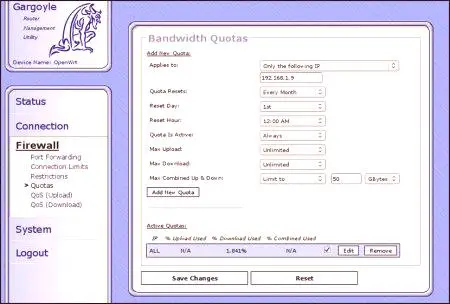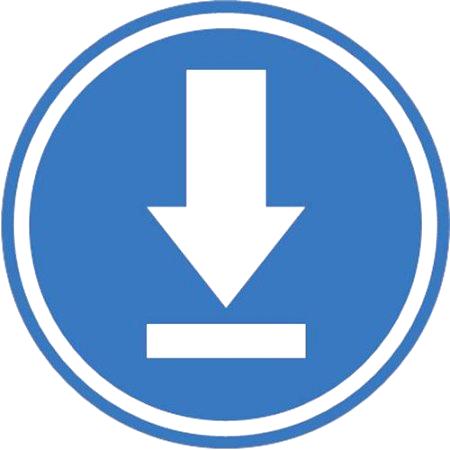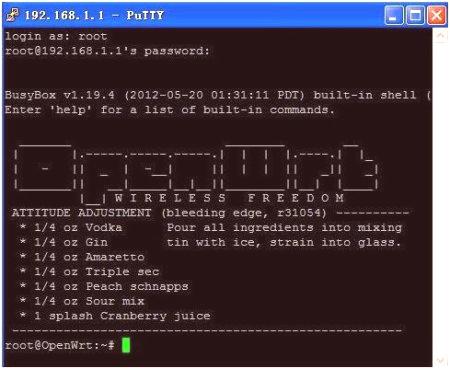Какво не е наред с подразбиране на фърмуера на рутера, въпросът е интересен. Някои хора вярват, че всеки трябва да има свободата да управлява софтуер, който работи на техните собствени устройства, ако е необходимо, за да направи необходимите промени към по-добро. Алтернативният фърмуер за маршрутизаторите ще бъде само едно от тези решения. Действието може да разкрие потенциала на оборудването. Този вграден софтуер на трети лица идва с допълнителни функции, като разпределение на честотната лента, квоти за честотна лента, родителски контрол, силни страни на Wi-Fi безжичен сигнал и опции за активиране на парола.
Много потребители не мислят, че оборудването, което купуват в магазина, всъщност изпълнява софтуер. Всеки закупен рутер е устройство, което разпространява интернет, а софтуерът работи на него. Собствениците имат възможност да изпълняват софтуер от други източници, ако той е проектиран да работи с устройството. Алтернативният фърмуер за маршрутизаторите ви позволява да активирате допълнителни функции. На разположение е удобен графичен потребителски интерфейс.
Защо да използваме технология
Преди всичко, ако потребителят се грижи за гаранцията на своя рутер, тогава описаните методи не са по-подходящи за използване. Инсталирането на алтернативен фърмуер за рутери може и отменя тази гаранция, така че ако рутерът е бил закупен заГолеми пари, може да е по-безопасно просто да запазите фърмуера на фърмуера на устройството. В противен случай, в случай на възникване на случай за достъп до услугата при безплатния ремонт или връщането на оборудването може да бъде отказано.
Първата и основна причина, поради която собственикът на хардуера може да иска да инсталира алтернативен фърмуер за маршрутизатора е, че те добавят функции, които са възможни на закупеното от потребителя ниво оборудване, но е малко вероятно, тъй като производителят реши да не ги добавя различни причини. Те искат купувачът лесно и просто да създаде техниката, а също и защото продават много по-скъпо оборудване на хората, които се нуждаят от тези функции.
Преди да отговорите на въпроса как да актуализирате фърмуера на рутера, трябва да разберете ползите от това действие:
QoS (Quality of Service) позволява някои типове трафик да имат предимство пред другите. Безжична връзка. Възможност за превръщане в "гореща" точка за достъп. Добавяне на SNMP (протокол за наблюдение). Усъвършенствани инструменти за диагностика. Кои рутери поддържат режима
Въпросът за това как да се обнови фърмуерния рутер зависи в голяма степен от марката и модела на специфичното оборудване. Разбира се, Cisco (бивш Linksys) е най-големият потребител на потребителски безжични рутери. Повечето алтернативни фърмуери се правят за тези модели, защото те са най-много в света, отколкото всеки друг тип. Но, както се казва, чипсетите, които са "рутери" на рутерите, се използват и в другимодели. Долната линия е, че потребителят трябва да провери всеки фърмуер, за да разбере кои модели поддържа. Предупреждение: Има и вероятност, че можете да заключите маршрутизатора, когато бъдете подканени. Необходимо е предварително да се уверите, че има копие на оригиналната версия. Не трябва да извършвате операцията на новия рутер, тъй като това ще доведе до загуба на сигурност.
Повече за инсталацията
Firmware на рутера TP-Link и други модели - не е трудна задача. Важно е да се знае конкретната версия на програмата и да се намери правилният модел за това. Маршрутизаторът с отворен код също се нарича фърмуер на нестандартен маршрутизатор или фърмуер на вторичния пазар, или алтернативен фърмуер на рутера. Тези видове програми могат да се окажат най-добрата алтернатива на рутинния ъпгрейд на рутинната операционна система.
Фърмуерният маршрутизатор TP-Link и други марки не само осигуряват най-добрите налични функции за сигурност, но и позволяват да ги променяте, тъй като те са базирани на Linux. Това е необходимо, за да може закупеният рутер да е по-усъвършенстван или да добави някои допълнителни функции в съответствие с изискванията на офиса или дома.
Основни предимства
Предимства при използване на фърмуера на рутера Asus и други модели с отворен код:
Премахва грешки в стоковия фърмуер. Премахва всякакви правителствени ограничения или задни врати, използвани за шпионаж. Можете да редактирате кода на фърмуера. Подобрен потребителски интерфейс.Позволява разширяване на функционалността на честотите. Интегриране на VPN. Кеширане. Поддръжка на Telnet /SSH. Интеграция с Wi-Fi точка за достъп. Стабилност на мрежата. Разширени безжични режими. Vlan. Пълен контрол върху маршрутизирането на мрежата.Можете да стартирате тези персонализирани програми на маркови устройства като Linksys, Netgear, TP-Link, D-Link, ZyXEL.
Надстройки
По-долу ще намерите списък с алтернативни фърмуери за рутери Asus и друг марков хардуер. Ако няма конкретен модел на устройството, то тогава необходимата информация за поддръжката и работата може да бъде посочена на официалния уебсайт на софтуера. Списъкът на устройствата се актуализира постоянно с появата на нови версии на оборудването. Според самите потребители и експерти, повечето модерни модели поддържат такива софтуерни промени.
Проект OpenWrt
Този алтернативен фърмуер за маршрутизатора Asus е един вид операционна система Linux, която е един от най-старите маршрутизатори на пазара от 2004 г. насам. Тя е предназначена за вградени устройства за мрежата. Това не е единственият статичен фърмуер. Тя осигурява достъп до файловата система, която е отворена за писане чрез управление на пакети. Като правило, OpenWRT маршрутизаторите се поддържат от клиентско оборудване (CPE), но освен това могат да се използват и на потребителски портали, смартфони и персонални компютри (x86), за да ги използват като мрежови предаватели.
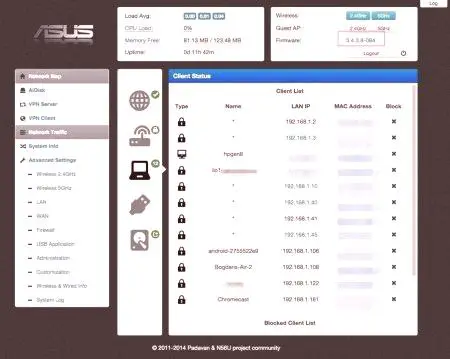
Това е безплатен алтернативен фърмуер за маршрутизаторите TP-Link, който потребителят може да конфигурира иИнтегрирайте с всяко приложение. Основните компоненти на тази персонализирана защитна стена са Linux, util-linux, musl и BusyBox. Първоначално OpenWrt работи само в командния ред, а по-късно, за графичен потребителски интерфейс, е предназначена за удобство на потребителя. Въпреки това, за да работи с графичния интерфейс, рутерът трябва да има поне 8 MB флаш памет, а за командния ред 4 MB. Това показва, че графичният потребителски интерфейс не е задължителен. Ако потребителите са запознати с командния ред, всички действия могат да се извършват чрез него.
Това е много стар, но все още отворен проект и затова съществуват различни потребителски интерфейси, създадени от различни общности. Той предлага и 35 000 допълнителни пакета, които могат да бъдат инсталирани с помощта на контролната система opkg. За стабилна работа, имате нужда от 32 MB RAM, но по-добре не по-малко от 64 MB. Характеристики на OpenWrt:
Високо ниво на персонализиране. Подкрепа за IPv4. Поддръжката на IPv6 включва собствена конфигурация на IPv6 (SLAAC, DHCPv6 без запазване на състоянието, DHCPv6 с състояние на съхранение, DHCPv6-PD), технология за миграция IPv6 (6, 6 6 4 4 ds-lite, карта lw4o6) IPv6 конфигурация в посока надолу. Откриване на маршрутизатор, DHCPv6 (без съхранени) и DHCPv6-PD. Маршрутизиране чрез iproute2 Quagga, BIRD, Babe. S-възможностите на BATMAN, OLSR и IEEE 80211 на протоколите за маршрутизация. Безжични функции като множител, безжична точка за достъп, безжичен мост. Повишена сигурност.
Защитна стена (stateful firewall), NAT и пренасочване на портове. Динамично конфигурирани протоколи за изпращане на UPnP портове и NAT-PMP чрез upnpd.Балансиране на натоварването GRE тунелиране на IP, OpenVPN, псевдо-тръбопровод. Система за имена на домейни (DNS и DHCP през Dnsmasq, MaraDNS. Безжична разпределителна система (WDS), която включва WPA-PSK, WPA2-PSK, WPA-PSK, WPA-PSK /WPA2 кодиране. OpenWrt поддържа всеки хардуер на Linux. Запазване на софтуерни пакети за използване на устройството. DD-WRT
Това е друг популярен алтернативен фърмуер за Версията на D-Link Routers на OpenSource базирана на Linux, издадена през 2005 г. и заимствана от името на WRT от популярната серия маршрутизатори Linksys WRT54G, защото е била специално проектирана за тях по това време. Предлага се в различни размери и варианти: Micro (2 MB), Mini (4 MB), Nokaid (4 MB), Standard (4 MB), VOIP (4 MB), VPN (4 MB) и Mega (8 MB). 58) Мегапикселът, който изисква 8 MB свободно пространство, поддържа всички DD-WRT функции, като например:
ChilliSpot Уеб контрол чрез HTTPS Поддръжка на MMC и SD карта. NoCat. OpenVPN. PPTP клиент. Radvd. RFчестота (информация за трафика). Samba /CIFS клиент. Млечни риби SIP-рутер. SNMP. Защитена обвивка. Wiviz.По подразбиране, DD-WRT няма някои функции в OpenWRT. За да реши този проблем, той поддържа колекции на трети страни за подобряване на функционалността. В допълнение, неговият потребителски интерфейс с раздели е много лесен за използване и може да се прилага от всеки потребител. Собственикът на това може дори да промени цветовата схема на интерфейса на устройството по подразбиране - синьо и черно. Черупката също ви позволява да овърклоквате рутера.
В допълнение към горнотофункции, алтернативни рутери фърмуер Zyxel предоставя следните възможности:
Контрол на достъпа. Проследяване на честотната лента. Качество на услугата. WPA /WPA2 (лични и корпоративни). Защитна стена iptables. Универсален достъп до игри. Динамичен DNS на Wake-on-LAN. VPN на AnchorFree. Конфигуриране на безжичната точка за достъп. Няколко SSID. Овърклок на честотата. Поддръжка на DD-WRT за OpenVPN, WireGuard. Доматен рутер
Има още по-напреднали приложения за устройства за фино регулиране. Алтернативният фърмуер на Asus RT-N16 и по-ранните версии на рутера е чудесен за усилване на сигнала. Има много допълнителни настройки, които разширяват потенциала на оборудването. Доматът се базира на дизайна на маршрутизатора HyperWRT, но за съжаление той спря да получава актуализации през 2006 г., но Tomato поддържа темпото и продължава да получава подобрения. Това не е напълно отворен код, а безплатен потребителски фърмуер с красиви естетически разработени теми. Можете да видите широкото използване на Ajax, както и SVG-базиран графичен графичен монитор. Той поддържа широка гама от по-стари Linksys WRT54G, Buffalo AirStation, Asus рутери и Netgear WNR3500L. Моделите Linksys WRT54G /GS v5 или по-нови WRT54G /GS няма да работят с фърмуера на Tomato. Не всички видове устройства поддържат текущите системни настройки. Ето защо е важно предварително да се провери доколко са съвместими преобразувателите на сигнали: Алтернативен фърмуер за рутери Zyxel Keenetic може да съдържа разширена версия, която има повече от 200приложения. Има специални режими за напреднали потребители. Благодарение на добрата общностна подкрепа, този дизайн на рутера все още процъфтява. Точно като DD-WRt, Tomato има няколко режима за добавяне на допълнителна функционалност. Последната версия на LA режима беше издадена под името FreshTomato. Мод в бета версия 2018.3, който беше пуснат на 22 юли 2018 г., разполага с широка гама от поддържащи функции като VPN PPTP, USB поддръжка, SD карта, VLAN, 5GHz IPv6 лента, овърклок и многостранно повече. Основни характеристики на програмата:
Графичен потребителски интерфейс, базиран на Ajax. Графики, базирани на SVG. Достъп до CLI (BusyBox) чрез Telnet или SSH (използвайки Dropbear). DHCP сървър. Управление на пропускателната способност на клиента чрез използване на QoS класове. Статистика и графики на честотната лента. DNS сървър за изпращане (използвайки Dnsmasq). Netfilter /iptables с конфигурирани параметри, IPP2P и l7-филтър.Безжични режими:
Точка на достъп (AP): Безжична клиентска станция (STA). Безжичен Ethernet мост (WET). Безжична разпределителна система (WDS), известна също като безжична мостова връзка. Едновременна точка за достъп и WDS (известна като повторение на безжичната връзка).Програмата също се счита за алтернативен фърмуер за рутера Asus RT-14N. Има интегрирани функции, специално проектирани за този модел устройство.
Gargoyle
Фърмуерът на маршрутизатора на Gargoyle се основава на OpenWrt, което е друга безплатна дистрибуция на Linux. Той е предназначен предимно за маршрутизатори, базирани на чипове на Broadcom или Atheros, например за по-старите серии на Linksys WRT54G, Asus и Netgear. Това е интерфейс,проектирани с лекота на използване. В Gargoyle са налични както командния ред, така и графичния потребителски интерфейс.
Основни характеристики:
Tor сървър и Tor клиент. Рекламни блокери. Споделяне на хранилище на файлове, SMB, CIFS. VPN сървър и VPN клиент. Wi-Fi планирано включване /изключено Проследяване на честотната лента. Граница на квотите и честотната лента. Качество на услугата (QoS) с активен контрол на претоварването. Блокиране на сайта по име на хост или IP адрес.Надстройката на фърмуера на рутера с този софтуер ще ускори работата на радиомодула. Освен това ви се предлага да конфигурирате системи за сигурност и да изключите услугите на директориите в операционната система.
Предпоставки за процеса на надграждане
Естествено, както и при всеки друг проект, хората, които искат да поставят своя рутер, ще трябва да съберат необходимите ресурси, преди да започнат работа. Има няколко предпоставки, първата от които е DD-WRT фърмуера, поддържащ рутера. Последният не поддържа всички рутери, които могат да се закупят от продавача на електроника, затова си струва да проверите информацията. И накрая, трябва да изтеглите най-новите инсталационни файлове на bin и DD-WRT. След фърмуера, рутерът ще трябва да бъде тестван за производителност чрез пускане на интернет тестове за тестване на скоростта на свързване. В случай на откриване на отклонения на оборудването е необходимо да се възстановят фабричните настройки на програмата.
КакКажете маршрутизатора с помощта на DD-WRT
Следните инструкции обясняват как да инсталирате маршрутизатора TP-Link и други марки с помощта на DD-WRT. Това обаче са обичайни стъпки, които може да са малко по-различни за различните модели рутери. Въпреки това, тъй като повечето устройства са най-често използвани за домашна употреба, описанието на поръчката ще бъде обобщено.
Стъпка 1: Нулиране на маршрутизатора
Ключови стъпки:
Първото нещо, което трябва да направите, е така нареченото нулиране на настройките и настройките. Ако погледнете гърба на рутера, ще видите малък бутон за нулиране. Тя е малка, за да предотврати случайно кликване, така че трябва клип или молив. За да нулирате, първо се уверете, че рутерът е свързан и включен. След това трябва да натиснете и задържите бутона за нулиране за 30 секунди. След това, след като се уверите, че бутонът за нулиране все още е натиснат, изключете захранването на маршрутизатора и изчакайте още 30 секунди. Накрая, докато продължавате да задържате бутона за нулиране, свържете отново захранването на маршрутизатора и изчакайте още 30 секунди.Изключително важно е да държите бутона за нулиране натиснат през цялото време, в противен случай процедурата за нулиране няма да бъде изпълнена.
Стъпка 2: Влезте в уеб интерфейса
Основни стъпки:
За достъп до уеб интерфейса на маршрутизатора, уверете се, че javascript е активиран. Като анотация някои браузъри изпитват трудности при изтеглянето на уеб интерфейсите на различни маршрутизатори. Ако страницатаАдминистрацията не е заредена правилно, просто трябва да използвате друг браузър. Освен това потребителят трябва да знае IP адреса на рутера по подразбиране. За да отворите интерфейса за конфигуриране, въведете IP адреса в горната част на браузъра, последвано от http: //(например - http: //1921681.1). Вместо да използвате безжична връзка или чрез друго мрежово устройство (например превключвател), силно се препоръчва да свържете компютъра директно към маршрутизатора чрез Ethernet кабел. Уверете се, че последният е свързан към LAN порта на маршрутизатора, а не към WAN порта. Ако IP адресът на рутера е неизвестен, той просто се въвежда в търсенето с Google „Default_module_XYZ по IP адрес“. В моделите на съвременните устройства потребителското име и паролата по подразбиране „admin“ по подразбиране са обикновено.Отново, пълномощията се различават в зависимост от доставчика, така че просто въведете искането на Google за поверителност.
Стъпка 3: Изтеглете DD-WRT фърмуера
Преди да изтеглите фърмуера на DD-WRT, прочетете следното важно предупреждение: "При инсталационната процедура е задължително потребителите да не прекъсват процеса по време на фърмуера на рутера, който може да" блокира "рутера Прекъсването на инсталационния процес може да направи невъзможно изтеглянето на нов фърмуер или възстановяване на фабричните настройки. Казано по-просто, не можете да направите нищо от списъка по-долу, докато процесът приключи:
Довършване на компютъра. Закриванеуеб браузър. Изключете рутера. Изключване на Ethernet кабел.Процесът обикновено завършва след две минути и може да бъде проверен веднага след като новата страница за вход DD-WRT стане достъпна от браузъра. Струва си да се има предвид, че всеки рутер има свой собствен интерфейс за персонализиране. Въпреки това, конфигурационните опции за фърмуера на рутера почти винаги се съдържат в раздела "Администриране". След това направете следното:
Влезте в интерфейса за конфигуриране на маршрутизатора. Щракнете върху раздела Администриране, понякога наричан "Администрация". Щракнете върху "Избери файл" и прегледайте директориите, за да намерите инсталационния файл на DD-WRT.Ако опциите за актуализация на фърмуера са трудни за намиране, трябва да се консултирате с ръководството за маршрутизатор за достъп онлайн.
Стъпка 4. Въвеждане на DD-WRT
По време на инсталационния процес индикаторите обикновено мигат на рутера (отново, това зависи от модела). След завършване трябва да се покаже изскачащ прозорец, показващ завършените процеси. Трябва да изчакате около 5 минути, преди да продължите. Очакванията са предпазна мярка, която помага за предотвратяване на неподходящи ситуации на намеса на потребителя. И накрая, след като изчакате 5 минути, можете да щракнете върху бутона "Продължи", ако поканата за влизане не се появи. IP адресът трябва да е 1921681.1. за повечето модели рутери, но отново, той може да се различава от различните производители и модели.
Заключение
Най-важното нещо, което трябва да имате предвид, е да не прекъсвате процеса на надграждане. След завършване на горните стъпки, препрограмирането на маршрутизатора към DD-WRT трябва да бъде лесна задача, която отнема само 15-20 минути. Въпреки това, преформатирането на рутера е само началото. След актуализацията можете напълно да разберете потенциала на маршрутизатора и да използвате неговите предимства с допълнителни функции и възможности.
Първото нещо, което човек може да иска да създаде, е VPN тунел между сайтовете. Това ще защити всяко устройство, свързано с безжична мрежа, чрез използване на VPN криптиране. А също и отключване на сайтове с ограничено географско разположение. Освен това, потребителите могат да конфигурират маршрутизатора DD-WRT за:
VPN-сървър. Файлов сървър. Устройство за достъп до мрежата. Отново, ако описаните по-горе стъпки изглеждат твърде страшни или трудни, то на практика почти няма проблем. Основното нещо е да не се докосват тези стойности и настройки при конфигурирането, които потребителят изобщо не знае, за да не повреди системата и оборудването.